Kedykoľvek môžete vybrať možnosť Obnoviť a aktualizovať údaje kontingenčných tabuliek v zošite. Údaje pre kontingenčné tabuľky importované z Power Query, ako je napríklad databáza (SQL Server, Oracle, Access atď.), kocka služby Analysis Services, údajový informačný kanál a mnohé ďalšie zdroje, môžete obnoviť. Môžete tiež obnoviť údaje z excelovej tabuľky,ktorá automaticky zahŕňa všetky zmeny v externom zdroji údajov.
Kontingenčné tabuľky sa predvolene neobnovujú automaticky, ale môžete určiť, že kontingenčná tabuľka sa automaticky obnoví po otvorení zošita, ktorý obsahuje kontingenčnú tabuľku.
-
Výberom kontingenčnej tabuľky zobrazíte kartu Analýza kontingenčnej tabuľky.
-
Vyberte položku


Tip: Môžete kliknúť pravým tlačidlom myši na kontingenčnú tabuľku a vybrať položku Obnoviť.
-
Ak chcete aktualizovať všetky kontingenčné tabuľky v zošite naraz, na karte Analýza kontingenčnej tabuľky vyberte šípku Obnoviť a vyberte položku

Ak obnovenie trvá dlhšie, než ste očakávali, na karte Analýza kontingenčnej tabuľky vyberte šípku Obnoviť a výberom položky Stav obnovenia skontrolujte stav obnovenia.
Ak chcete obnovenie zastaviť, vyberte položku Zrušiť obnovenie.
Ak sa šírka stĺpcov a formátovanie buniek údajov pri obnovení údajov kontingenčnej tabuľky prispôsobí a nechcete, aby sa to stalo, skontrolujte, či sú začiarknuté tieto možnosti:
-
Na karte Analýza kontingenčnej tabuľky vyberte položku

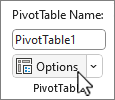
-
Na karte Rozloženie & Formát začiarknite políčka Prispôsobiť šírky stĺpcov pri aktualizácii a zachovať formátovanie buniek v aktualizačných poliach.
-
Výberom kontingenčnej tabuľky zobrazíte na páse s nástrojmi kartu Analýza kontingenčnej tabuľky.
-
Vyberte položku

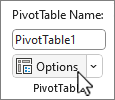
-
Na karte Údaje začiarknite políčko Obnoviť údaje pri otváraní poľa súboru .
-
Výberom kontingenčnej tabuľky zobrazíte kartu Kontingenčná tabuľka na páse s nástrojmi.
-
Vyberte šípku nadol

Tip: Môžete kliknúť pravým tlačidlom myši na kontingenčnú tabuľku a vybrať položku Obnoviť.
-
Ak chcete aktualizovať všetky kontingenčné tabuľky v zošite naraz, na karte Kontingenčná tabuľka vyberte položku

Ak sa šírka stĺpcov údajov pri obnovení údajov kontingenčnej tabuľky upraví a nechcete, aby sa to stalo, skontrolujte, či je začiarknuté toto políčko:
-
Na karte Kontingenčná tabuľka vyberte položku

-
Na table Nastavenia kontingenčnej tabuľky na pravej strane vyberte možnosť Prispôsobiť šírku stĺpcov pri obnovení v časti Zoradiť a zobraziť.
-
Na karte Kontingenčná tabuľka vyberte položku

-
Na table Nastavenia kontingenčnej tabuľky na pravej strane vyberte položku Obnoviť údaje pri otvorení súboru.
-
Výberom kontingenčnej tabuľky zobrazíte kartu Analýza kontingenčnej tabuľky.
-
V skupine Údaje vyberte položku


Tip: Môžete ovládať a kliknúť na kontingenčnú tabuľku a vybrať položku Obnoviť.
-
Ak chcete aktualizovať všetky kontingenčné tabuľky v zošite naraz, na karte Analýza kontingenčnej tabuľky vyberte šípku Obnoviť a vyberte položku

Ak obnovenie trvá dlhšie, než ste očakávali, na karte Analýza kontingenčnej tabuľky vyberte šípku Obnoviť a výberom položky Stav obnovenia skontrolujte stav obnovenia.
Ak chcete obnovenie zastaviť, vyberte položku Zrušiť obnovenie.
Ak sa šírka stĺpcov a formátovanie buniek údajov pri obnovení údajov kontingenčnej tabuľky prispôsobí a nechcete, aby sa to stalo, skontrolujte, či sú začiarknuté tieto možnosti:
-
Výberom kontingenčnej tabuľky zobrazíte kartu Analýza kontingenčnej tabuľky.
-
Vyberte položku Možnosti.
-
Na karte Rozloženie vyberte možnosť Prispôsobiť šírky stĺpcov pri aktualizácii a zachovať formátovanie buniek v aktualizačných poliach.
-
Výberom kontingenčnej tabuľky zobrazíte kartu Analýza kontingenčnej tabuľky.
-
Vyberte položku Možnosti.
-
Na karte Údaje vyberte pri otváraní súboru položku Obnoviť údaje.
Kontingenčná tabuľka v iPade je k dispozícii pre zákazníkov, ktorí používajú Excel v iPade verzie 2.82.205.0 a novšej. Ak chcete získať prístup k tejto funkcii, skontrolujte, či je vaša aplikácia aktualizovaná na najnovšiu verziu prostredníctvom App Store.
Ťuknutím na ľubovoľné miesto v kontingenčnej tabuľke sa zobrazíte na karte kontingenčnej tabuľky na páse s nástrojmi a potom ťuknite na položku Obnoviť.
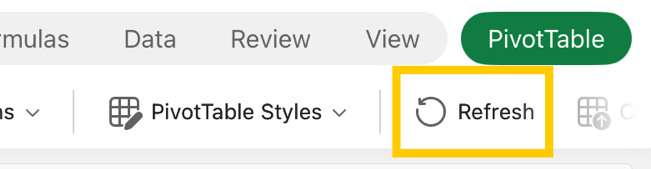
Prípadne môžete stlačiť a podržať bunku kdekoľvek v rozsahu kontingenčnej tabuľky a potom ťuknúť na položku Obnoviť.
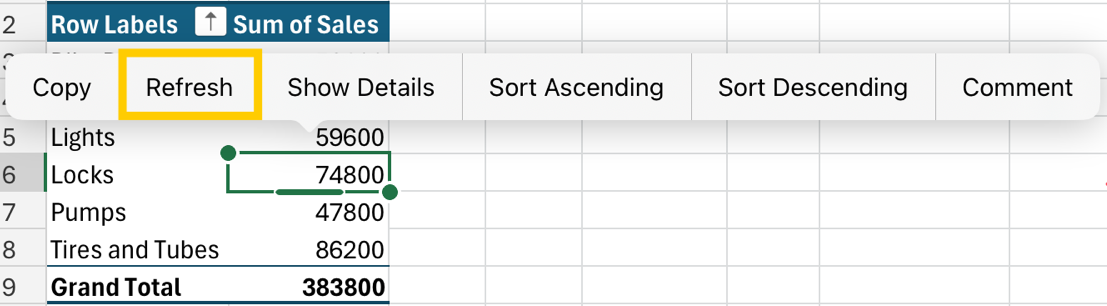
Potrebujete ďalšiu pomoc?
Vždy sa môžete opýtať odborníka v komunite Excel Tech Community alebo získať podporu v komunitách.










